
Κάθε δεύτερη Τρίτη του μήνα, η Microsoft κυκλοφορεί μια δέσμη ενημερωμένων εκδόσεων ασφαλείας Πώς & γιατί πρέπει να εγκαταστήσετε αυτήν την ενημερωμένη έκδοση κώδικα ασφαλείας Πώς και γιατί πρέπει να εγκαταστήσετε αυτήν την ενημερωμένη έκδοση κώδικα ασφαλείας Διαβάστε περισσότερα σε όλες τις εκδόσεις των Windows. Το Patch Τρίτη είναι και μια ευλογία και μια κατάρα. Από τη μία πλευρά, τα τρωτά σημεία είναι σφραγισμένα. από την άλλη, οι ενημερώσεις ενέχουν τον κίνδυνο εισαγωγής απρόβλεπτων ζητημάτων.
Στις παλαιότερες εκδόσεις των Windows, οι χρήστες έχουν πλήρη έλεγχο στο Windows Update. μπορούν να αναθεωρήσουν τις περιγραφές για κάθε ενημέρωση και να επιλέξουν ποιες ενημερώσεις θα εγκαταστήσουν.
Με τα Windows 10, οι οικιακοί χρήστες τροφοδοτούνται με δύναμη όλες τις ενημερώσεις αμέσως Πλεονεκτήματα και μειονεκτήματα των αναγκαστικών ενημερώσεων στα Windows 10 Πλεονεκτήματα και μειονεκτήματα των αναγκαστικών ενημερώσεων στις ενημερώσεις των Windows 10 θα αλλάξουν στα Windows 10. Τώρα μπορείτε να διαλέξετε και να επιλέξετε. Τα Windows 10, ωστόσο, θα αναγκάσουν την ενημέρωση επάνω σας. Έχει πλεονεκτήματα, όπως βελτιωμένη ασφάλεια, αλλά μπορεί επίσης να πάει στραβά. Τι περισσότερο ... Διαβάστε περισσότερα. Μέχρι πρόσφατα, οι χρήστες δεν είχαν καν πρόσβαση σε λεπτομερείς πληροφορίες σχετικά με τις ενημερώσεις. Τον Φεβρουάριο, η Microsoft έδωσε τέλος σε διαρκείς απαιτήσεις διαφάνειας και τώρα προσφέρει σημειώσεις έκδοσης για όλες τις ενημερώσεις των Windows 10.
Θα σας δείξουμε πώς μπορείτε να μάθετε για τις ενημερώσεις στα Windows 7 έως 10, με τις συμβουλές εγκατάστασης του Windows Update στην πορεία.
Τρόπος πρόσβασης και ελέγχου του Windows Update
Μεταξύ των Windows XP και των Windows 8.1, το Windows Update δεν έχει εξελιχθεί πολύ. Ωστόσο, τα Windows 10 επέφεραν σημαντικές αλλαγές. Το Windows Update όχι μόνο μετακόμισε από τον Πίνακα Ελέγχου στην εφαρμογή "Ρυθμίσεις", αλλά έλαβε επίσης ένα πλήρες makeover όσον αφορά τη λειτουργικότητά του. Ας συγκρίνουμε.
Windows 10
Πατήστε το πλήκτρο Windows + I για να ξεκινήσετε την εφαρμογή ρυθμίσεων Πώς να ελέγξετε τα Windows 10: Ο οδηγός ρυθμίσεων Πώς να ελέγξετε τα Windows 10: Ο οδηγός ρυθμίσεων Ο πίνακας ελέγχου των Windows βρίσκεται σε εξέλιξη. Η αντικατάστασή του, η εφαρμογή "Ρυθμίσεις", έχει λάβει σημαντική αναβάθμιση στα Windows 10. Θα αποκαλύψουμε όλα τα μυστικά της για εσάς. Διαβάστε περισσότερα και, στη συνέχεια, μεταβείτε στην επιλογή Ενημέρωση και ασφάλεια> Windows Update . Ανά προεπιλογή, τα Windows θα λάβουν αυτόματα και θα εγκαταστήσουν τυχόν διαθέσιμες ενημερώσεις, ανεξάρτητα από το αν πρόκειται για ενημερωμένες εκδόσεις ασφαλείας ή βελτιώσεις λειτουργιών. Μπορείτε να πατήσετε το κουμπί Ελέγξτε για ενημερώσεις για να ελέγξετε με μη αυτόματο τρόπο εάν υπάρχει κάτι νέο.
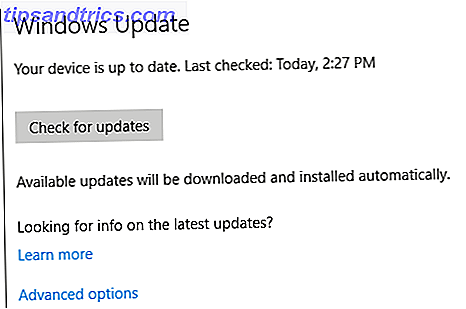
Κάτω από τις επιλογές για προχωρημένους μπορείτε να τροποποιήσετε τον τρόπο εγκατάστασης των ενημερώσεων και να δείτε το ιστορικό ενημερώσεων . Εάν χρησιμοποιείτε Windows 10 Professional, μπορείτε να αναστείλετε αναβαθμίσεις σχετικά με νέες λειτουργίες για περιορισμένο χρονικό διάστημα. οι ενημερώσεις ασφαλείας εξακολουθούν να εφαρμόζονται αυτόματα.
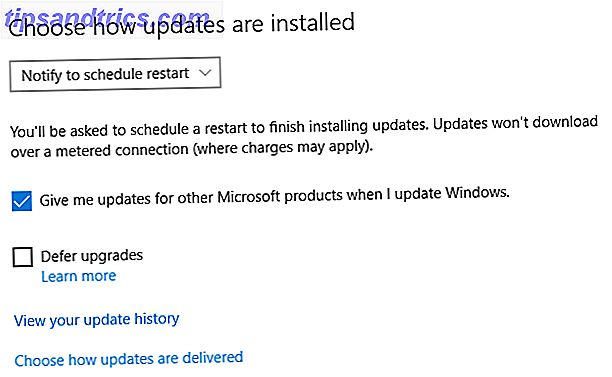
Στην ενότητα Επιλέξτε τον τρόπο παράδοσης των ενημερώσεων, μπορείτε να αποφασίσετε εάν ο υπολογιστής σας μπορεί να κάνει λήψη ενημερώσεων από πηγές διαφορετικές από τη Microsoft, για παράδειγμα από υπολογιστές στο τοπικό σας δίκτυο, οι οποίες θα μπορούσαν να σας εξοικονομήσουν εύρος ζώνης.
Σας έχουμε δείξει προηγουμένως πώς να διαχειριστείτε το Windows Update στα Windows 10 Πώς να διαχειριστείτε το Windows Update στα Windows 10 Πώς να διαχειριστείτε το Windows Update στα Windows 10 Για τα φρικιά του ελέγχου, το Windows Update είναι ένας εφιάλτης. Λειτουργεί στο παρασκήνιο και διατηρεί το σύστημά σας ασφαλή και λειτουργεί ομαλά. Σας παρουσιάζουμε πώς λειτουργεί και τι μπορείτε να προσαρμόσετε. Διαβάστε περισσότερα . Ανατρέξτε σε αυτό το άρθρο για οδηγίες σχετικά με τον τρόπο αναβολής ή απεγκατάστασης ενημερώσεων. Σε περίπτωση που αγωνίζεστε με προγράμματα οδήγησης, διαβάστε τον οδηγό μας σχετικά με τον τρόπο που μπορείτε να ελέγχετε τις ενημερώσεις προγραμμάτων οδήγησης στα Windows 10 Ο έλεγχος ανάκτησης των ενημερώσεων προγραμμάτων οδήγησης στα Windows 10 αναλαμβάνει τον έλεγχο των ενημερώσεων των προγραμμάτων οδήγησης στα Windows 10 Ο οδηγός κακών Windows μπορεί να καταστρέψει την ημέρα σας. Στα Windows 10, το Windows Update ενημερώνει αυτόματα τα προγράμματα οδήγησης υλικού. Αν υποφέρετε από τις συνέπειες, ας δούμε πώς μπορείτε να επαναφέρετε τον οδηγό σας και να μπλοκάρει το μέλλον ... Διαβάστε περισσότερα.
Windows 7 & 8.1
Για να ανοίξετε το Windows Update στα Windows 7 ή επάνω, πατήστε το πλήκτρο Windows, πληκτρολογήστε Windows Update και επιλέξτε το αντίστοιχο αποτέλεσμα. Ανάλογα με τις τρέχουσες ρυθμίσεις του Windows Update, το σύστημά σας είναι ενημερωμένο ή οι ενημερώσεις βρίσκονται στην ουρά για λήψη ή εγκατάσταση.
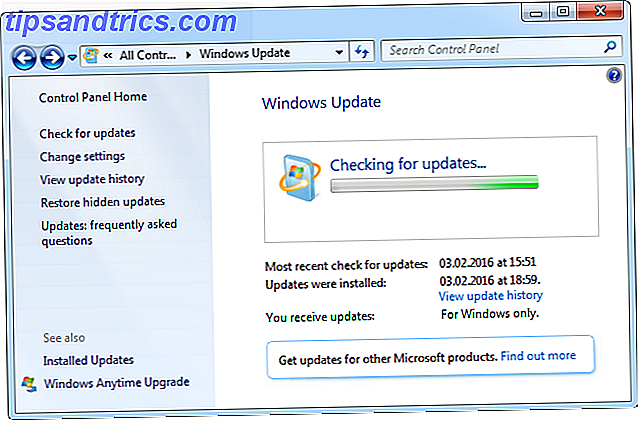
Στην ενότητα Αλλαγή ρυθμίσεων μπορείτε να επιλέξετε τον τρόπο με τον οποίο επιθυμείτε να κάνετε λήψη και εγκατάσταση ενημερώσεων. Αυτές είναι οι επιλογές σας:
- Εγκαταστήστε ενημερώσεις αυτόματα,
- λήψη ενημερώσεων, αλλά επιλέξτε πότε θα τις εγκαταστήσετε,
- ελέγξτε για ενημερώσεις, αλλά επιλέξτε εάν θα γίνει λήψη και εγκατάσταση, ή
- ποτε μην ελεγχεις για ενημερωσεις.
Γενικά, συνιστούμε την πρώτη επιλογή, επειδή σημαίνει ότι το σύστημά σας θα είναι πάντα ενημερωμένο και ασφαλές. Εάν αντιμετωπίζετε προβλήματα με ενημερώσεις στο παρελθόν, μπορείτε να χρησιμοποιήσετε τη δεύτερη ή την τρίτη επιλογή. Θυμηθείτε ότι αυτό βάζει την ευθύνη του ελέγχου για ενημερώσεις και την εγκατάσταση τους σε εσάς! Θα πρέπει να επιδιώξετε την εγκατάσταση ενημερωμένων εκδόσεων ασφαλείας αμέσως μετά τη διάθεσή τους.
Με δεδομένη την πρόσφατη τάση της Microsoft να ωθήσει τους χρήστες Windows 7 & 8.1 να αναβαθμίσουν σε Windows 10 Microsoft Strikes Again - Πώς να μην αναβαθμίσετε στα Windows 10 Η Microsoft Strikes Again - Πώς να μην αναβαθμίσετε τα Windows 10 Τα Windows 10 είναι τώρα μια συνιστώμενη ενημέρωση στα Windows 7 και 8.1 Υπολογιστές. Εάν δεν είστε ακόμα έτοιμοι για αναβάθμιση, ήρθε η ώρα να κάνετε διπλό έλεγχο των ρυθμίσεων του Windows Update. Σας δείχνουμε πώς. Διαβάστε περισσότερα και με την προϋπόθεση ότι δεν θέλετε να κάνετε αναβάθμιση ακόμα, σας συνιστούμε να απενεργοποιήσετε τις συνιστώμενες ενημερώσεις Πώς να αποκλείσετε την επιθετική αναβάθμιση των Windows 10 στα Windows 7 και 8.1 Πώς να αποκλείσετε την επιθετική αναβάθμιση των Windows 10 στα Windows 7 και 8.1 προσπάθειες για να κάνουν τους χρήστες να αναβαθμίσουν στα Windows 10. Ελάτε 2016, πολλοί άνθρωποι θα ξυπνήσουν σε ένα νέο λειτουργικό σύστημα, παρά το γεγονός ότι ποτέ δεν έχουν συναινέσει στην αναβάθμιση. Μην είστε ένας από ... Διαβάστε περισσότερα.
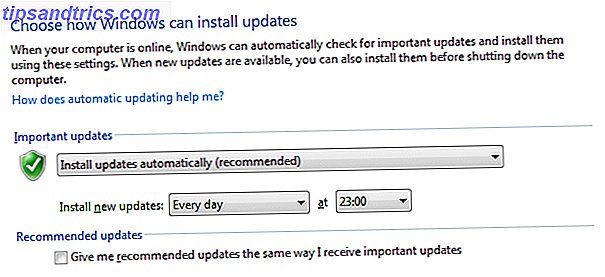
Για προχωρημένες πληροφορίες σχετικά με το Windows Update στα Windows 7 Windows Update: Όλα όσα πρέπει να ξέρετε Windows Update: Όλα όσα πρέπει να γνωρίζετε Είναι ενεργοποιημένο το Windows Update στον υπολογιστή σας; Το Windows Update σάς προστατεύει από τις ευπάθειες ασφαλείας κρατώντας τα Windows, τον Internet Explorer και το Microsoft Office ενημερωμένα με τις πιο πρόσφατες ενημερώσεις κώδικα ασφαλείας και διορθώσεις σφαλμάτων. Διαβάστε περισσότερα, παρακαλώ περιηγηθείτε στο ειδικό άρθρο μας.
Πώς μπορείτε να μάθετε περισσότερα για τις μεμονωμένες ενημερώσεις
Τώρα που έχετε μια ιδέα για το πώς το Windows Update έχει ρυθμιστεί στο μηχάνημά σας, ας δούμε πώς μπορείτε να δείτε λεπτομερείς πληροφορίες σχετικά με συγκεκριμένες ενημερώσεις.
Windows 10
Μια ανεπιθύμητη συνέπεια του επανασχεδιασμού του Windows Update στα Windows 10 είναι ότι έχει γίνει πιο δύσκολο να συγκεντρωθούν πληροφορίες σχετικά με μεμονωμένες ενημερώσεις. Παρ 'όλα αυτά, έχετε αρκετές επιλογές.
1. Ιστορικό ενημερώσεων των Windows 10
Στην περιοχή Ρυθμίσεις> Ενημέρωση και ασφάλεια> Windows Update, ίσως έχετε παρατηρήσει την ερώτηση που αναζητάτε για τις πιο πρόσφατες ενημερώσεις;, επίσης εμφανίζεται στο παραπάνω στιγμιότυπο οθόνης. Κάντε κλικ στο σύνδεσμο Μάθετε περισσότερα για να ανοίξετε τη σελίδα του ιστορικού ενημέρωσης των Windows 10.
Σχετικά με τις νέες λειτουργίες των Windows 10 και την αναβολή των αναβαθμίσεων, η Microsoft γράφει:
"Παρουσιάσαμε νέες λειτουργίες του λειτουργικού συστήματος το Νοέμβριο, αφού προεπισκόπησαν ή" έβαζαν "τα εφέ τους με τους Insiders των Windows από τον Ιούλιο έως τον Νοέμβριο. Οι περισσότεροι πελάτες έχουν ήδη μεταφερθεί αυτόματα από το υποκατάστημα του Ιουλίου στο υποκατάστημα του Νοεμβρίου. Οι πελάτες των Windows 10 Professional, Enterprise και Education μπορούν να αναβάλουν την ενημέρωση στο υποκατάστημα του Νοεμβρίου και να παραμείνουν στη σειρά χαρακτηριστικών του Ιουλίου περισσότερο - για 10 χρόνια για ορισμένους πελάτες Enterprise. Για περισσότερες πληροφορίες, ανατρέξτε στις επιλογές συντήρησης των Windows 10. "
Κάτω από τη μακρά εισαγωγή, θα βρείτε μια σύνοψη των πακέτων αθροιστικών ενημερώσεων που παραδόθηκαν κατά τη διάρκεια της Patch Tuesday. Ο κατάλογος ταξινομείται κατά κλάδους των Windows 10, ο οποίος περιλαμβάνει την έκδοση αρχικής έκδοσης από τον Ιούλιο του 2015 και την ενημερωμένη έκδοση του Νοεμβρίου Τρόπος αναβάθμισης σε Windows 10 Έκδοση 1511 Τώρα Τρόπος αναβάθμισης σε Windows 10 Έκδοση 1511 Τώρα δεν φαίνεται να εγκαταστήσετε τα Windows 10 Ενημέρωση πτώσης; Δεν θα ήταν η Microsoft που γνωρίζουμε και αγαπάμε, αν δεν υπήρχε κάποιο είδος βύθισης κατά μήκος της γραμμής. Ας βοηθήσουμε! Διαβάστε περισσότερα .
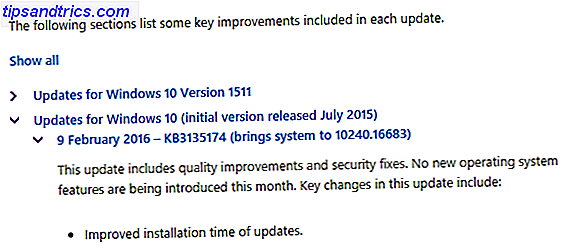
Στο κάτω μέρος της λίστας, ένας σύνδεσμος οδηγεί στο αντίστοιχο άρθρο της βάσης γνώσεων (KB), το οποίο θα αποκαλύψει περαιτέρω λεπτομέρειες.
2. Πληροφορίες απελευθέρωσης των Windows 10
Μια παρόμοια αλλά λεπτομερέστερη επισκόπηση είναι διαθέσιμη στις πληροφορίες κυκλοφορίας του Microsoft TechNet των Windows 10. Η σελίδα παραθέτει τις τρέχουσες εκδόσεις των Windows 10 με την επιλογή εξυπηρέτησης καθώς και άρθρα βάσης γνώσεων για όλες τις ενημερωμένες ενημερώσεις (Patch Tuesday) από την αρχική έκδοση των Windows 10.
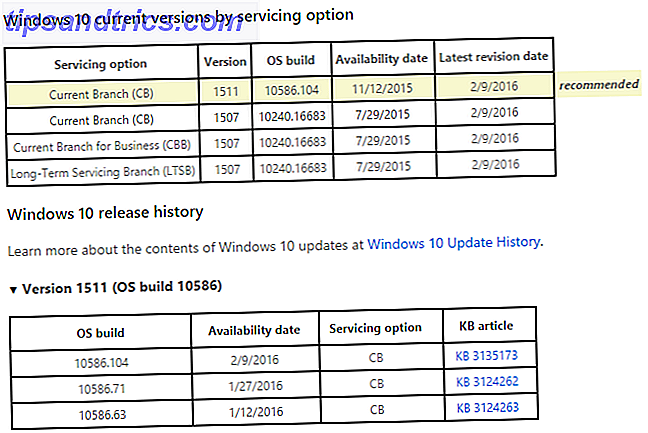
Βρίσκουμε αυτήν την επισκόπηση πολύ πιο χρήσιμη από τη σελίδα ιστορικού ενημέρωσης των Windows 10. Για λεπτομέρειες σχετικά με το περιεχόμενο μιας ενημερωμένης έκδοσης των Windows 10, μπορείτε να ανατρέξετε στο αντίστοιχο άρθρο KB.
3. Αλλαγή αρχείων καταγραφής Windows
Μια πηγή τρίτου μέρους για την παρακολούθηση των Windows 10 δημιουργεί είναι ChangeWindows. Μετακινηθείτε σε μια οπτικά ευχάριστη διασύνδεση για μια επισκόπηση των διαφόρων Windows 10 desktop και mobile builds. Κάντε κλικ στο πλήρες ημερολόγιο για τις ημερομηνίες αποστολής και μια λεπτομερή λίστα με συγκεκριμένες αλλαγές, σταθερά και γνωστά θέματα.
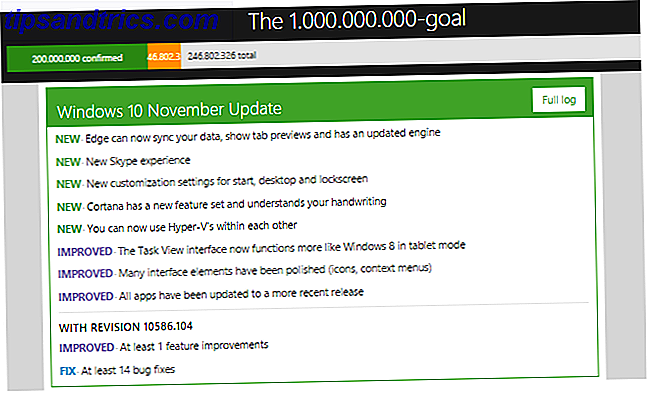
Αυτήν τη στιγμή, ο ιστότοπος εστιάζει στην κατασκευή και ως εκ τούτου δεν παρέχει συνδέσμους σε μεμονωμένα άρθρα του Windows Update του KB. Ωστόσο, κάτω από τις λεπτομέρειες της τρέχουσας έκδοσης, θα βρείτε έναν σύνδεσμο πίσω στην επίσημη ανακοίνωση της Microsoft για την αντίστοιχη έκδοση.
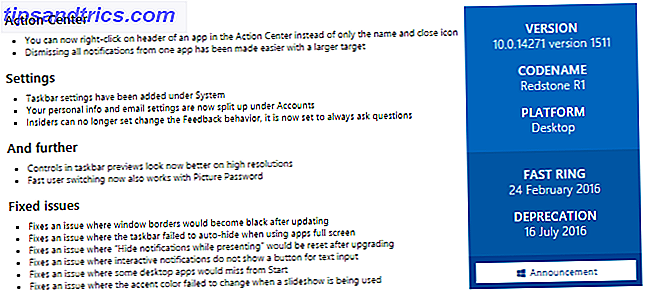
Windows 7 & 8.1
Στις παλαιότερες εκδόσεις των Windows είναι πολύ πιο εύκολο να λάβετε πληροφορίες σχετικά με τις εγκατεστημένες ενημερώσεις.
1. Ιστορικό ενημερώσεων του Windows
Μετά την εκκίνηση του Windows Update, είτε μέσω του Πίνακα Ελέγχου είτε μέσω αναζήτησης των Windows, μπορείτε να κάνετε κλικ στην επιλογή Προβολή ιστορικού ενημερώσεων για να δείτε μια λίστα πρόσφατα εγκατεστημένων ενημερώσεων.
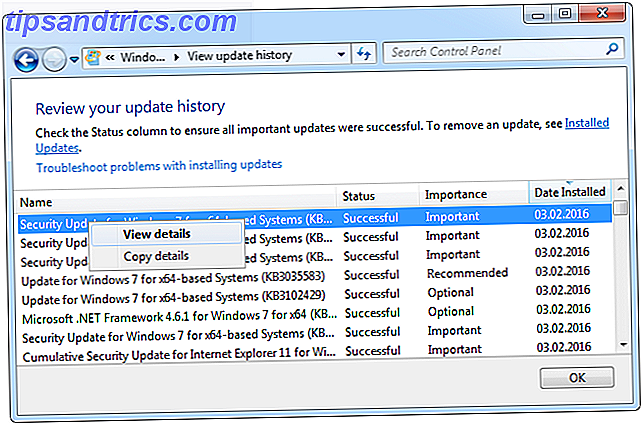
Κάντε δεξί κλικ σε μια ενημερωμένη έκδοση και επιλέξτε Προβολή λεπτομερειών για πρόσβαση σε μια περίληψη της αντίστοιχης ενημερωμένης έκδοσης. Για περισσότερες πληροφορίες, κάντε κλικ στο άρθρο KB που είναι συνδεδεμένο στο κάτω μέρος.
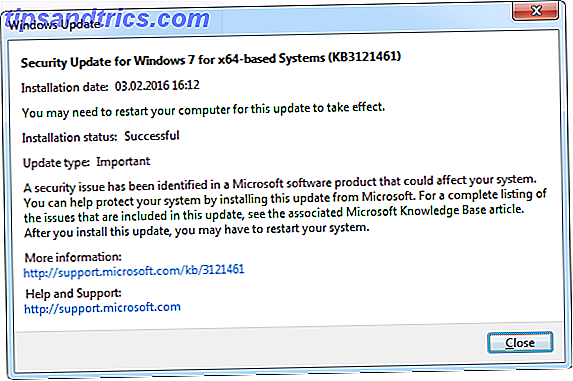
2. Εγκατεστημένες ενημερώσεις
Στην περιοχή Εγκατεστημένες ενημερώσεις, μπορείτε να ελέγξετε το πλήρες ιστορικό των ενημερώσεων που είναι εγκατεστημένες στον υπολογιστή σας και να ταξινομήσετε τις ενημερώσεις με όνομα, πρόγραμμα, ημερομηνία εγκατάστασης και άλλα. Επιλέξτε μια ενημερωμένη έκδοση και θα βρείτε έναν σύνδεσμο προς το αντίστοιχο άρθρο KB στο κάτω μέρος.
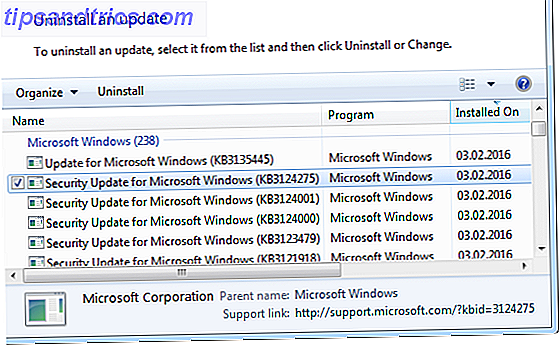
Εδώ, μπορείτε επίσης να απεγκαταστήσετε τις ενημερώσεις των Windows Όταν το Windows Update αποτυγχάνει, αυτό είναι το πώς το διορθώνετε όταν το Windows Update αποτυγχάνει, αυτό είναι το πώς μπορείτε να επιδιορθώσετε το Windows Update κατά τη συντριβή του συστήματός σας; Ακολουθεί μια γρήγορη λίστα βημάτων αντιμετώπισης προβλημάτων που θα σας βοηθήσουν να επαναφέρετε τα Windows σε λειτουργική κατάσταση. Διαβάστε περισσότερα ; η επιλογή εμφανίζεται όταν κάνετε δεξί κλικ σε μια ενημερωμένη έκδοση.
3. Διαθέσιμες ενημερώσεις
Το μεγάλο πλεονέκτημα των παλαιότερων εκδόσεων των Windows είναι ότι μπορείτε να κάνετε προεπισκόπηση και να αποκλείσετε τις ενημερώσεις προτού προχωρήσετε στην εγκατάσταση. Από το κύριο παράθυρο του Windows Update, κάντε κλικ στις σημαντικές ή προαιρετικές ενημερώσεις που είναι διαθέσιμες για λήψη και εγκατάσταση.
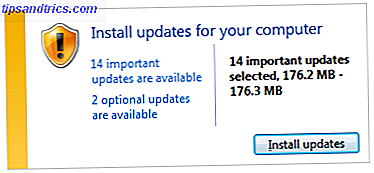
Στο επόμενο παράθυρο, μπορείτε να μεταβείτε στη λίστα και να δείτε μια περίληψη στη δεξιά πλευρά. Στο κάτω μέρος της σύνοψης, μπορείτε να ακολουθήσετε μια σύνδεση με το σε βάθος άρθρο KB για κάθε ενημέρωση.
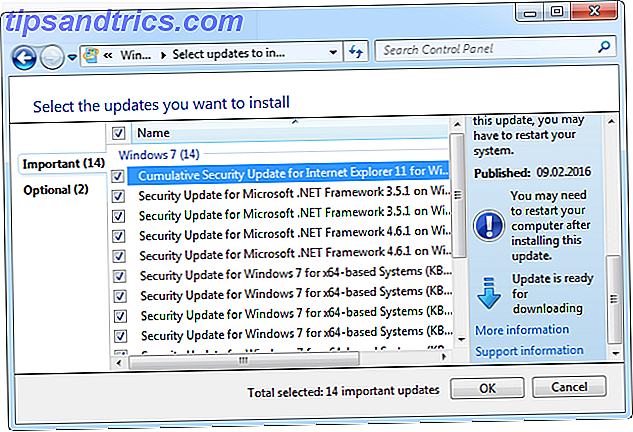
Αν δεν θέλετε να κάνετε λήψη και εγκατάσταση μιας συγκεκριμένης ενημερωμένης έκδοσης, καταργήστε το σημάδι επιλογής. Μπορείτε επίσης να κάνετε δεξί κλικ και να επιλέξετε Απόκρυψη ενημέρωσης, ώστε να μην εμφανιστεί ξανά ή να εγκατασταθεί τυχαία στο μέλλον. Μπορείτε φυσικά να δείτε και να επαναφέρετε τις κρυφές ενημερώσεις όποτε θέλετε.
Up-to-Date στο Windows Update
Όποια και αν είναι η έκδοση των Windows που χρησιμοποιείτε, πρέπει τώρα να καταλάβετε πώς μπορείτε να ενημερώσετε τον εαυτό σας για τις τρέχουσες ενημερώσεις. Επίσης, σας παρουσιάσαμε τον τρόπο χειρισμού των πιο βασικών ρυθμίσεων του Windows Update. Ανατρέξτε στα άρθρα που αναφέρονται παραπάνω για προηγμένες πληροφορίες.
Τώρα που έχετε δει πώς λειτουργεί το Windows Update σε διαφορετικές γενιές των Windows, ποιο προτιμάτε; Ποιες δυνατότητες ή επιλογές νομίζετε ότι λείπουν από το Windows Update στις διάφορες εκδόσεις των Windows; Εάν το Windows Update δεν λειτουργεί σωστά, ανατρέξτε στο άρθρο μας σχετικά με την επίλυση ενός κολλημένου ή σπασμένου Windows Update Πώς να επιλύσετε τα προβλήματα του Windows Update σε 5 εύκολα βήματα Πώς να επιλύσετε τα προβλήματα του Windows Update σε 5 εύκολα βήματα Έχει αποτύχει το Windows Update; Ίσως η λήψη να έχει κολλήσει ή η ενημέρωση αρνήθηκε να εγκαταστήσει. Θα σας δείξουμε πώς να διορθώσετε τα πιο συνηθισμένα προβλήματα με το Windows Update στα Windows 10. Διαβάστε περισσότερα.

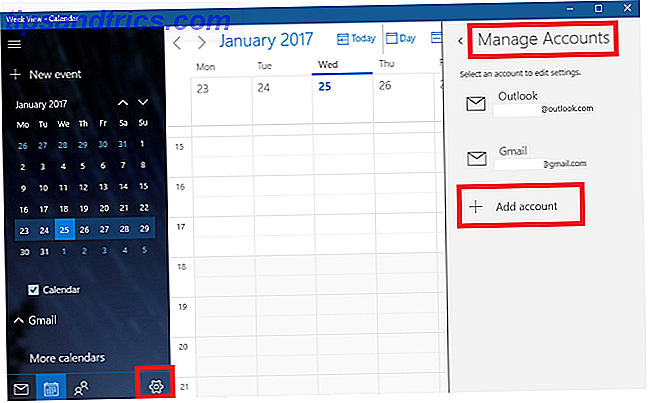
![Χρειάζεστε έναν ελαφρύ παίκτη μουσικής χωρίς χαρακτηριστικά που θυσιάζουν; Κλημεντίνη! [Cross-Platform]](https://www.tipsandtrics.com/img/windows/743/need-lightweight-music-player-without-sacrificing-features.png)
